設定自動彙總
設定自動彙總包含為支援的 DirectQuery 語意模型啟用定型,以及設定一或多個排程的重新整理。 執行數次定型反覆項目和重新整理作業之後,您可以返回語意模型設定,以微調使用記憶體內彙總快取之報表查詢的百分比。 完成這些步驟之前,請確定您完全了解自動彙總中所述的功能和限制。
啟用
您必須具有語意模型擁有者權限,才能啟用自動彙總。 工作區管理員可以接管模型擁有者權限。
在語意模型 [設定] 中,展開 [排程的重新整理和效能最佳化]。
將 [自動彙總訓練] 切換至 [On]。 如果切換控制呈現灰色,請確定已設定 [資料來源認證],且您已登入。
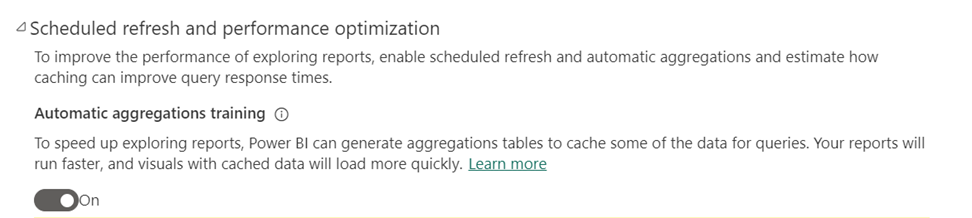
在 [重新整理排程] 中,指定重新整理頻率和時區。 如果 [重新整理排程] 控制已停用,請確認資料來源設定,包括閘道連線 (如有必要) 和資料來源認證。
選取 [新增其他時間],然後指定一或多個重新整理。
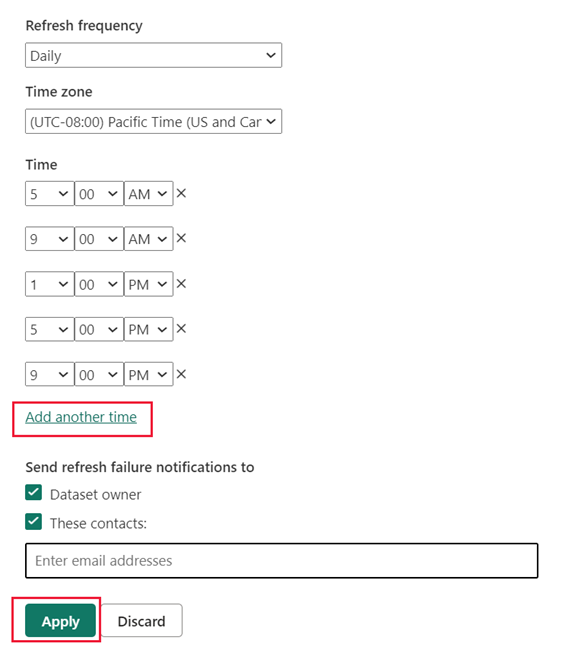
您必須排程至少一次重新整理。 您選取之頻率的第一次重新整理會同時包含定型作業,以及將新的和更新彙總載入記憶體內部快取的重新整理。 排程更多重新整理,以確保叫用彙總快取的報表查詢取得的結果與後端資料來源最為同步。 如需詳細資訊,請參閱 重新整理作業。
選取套用。
隨選定型和重新整理
所選頻率的第一個排程的重新整理作業包括定型作業。 如果該定型作業未在 60 分鐘的時間限制內完成,後續的重新整理作業將不會載入或更新快取中的彙總。 直到所選頻率的第一次重新整理作業,才會執行下一個定型作業。
在這種情況下,您可以手動執行一或多個隨選定型和重新整理作業,以完整完成快取中的定型和載入或重新整理彙總。 例如,檢查重新整理歷程記錄時,如果當天 (頻率) 的第一個排程的定型和重新整理作業未在時間限制內完成,而且您不想等待第二天的排程重新整理,其中包括要執行的定型作業,您可以執行一或多個隨選定型和重新整理作業,以完整處理資料查詢記錄 (定型) 並將彙總載入快取 (重新整理)。
若要執行隨選定型和重新整理作業,請選取 [立即定型和重新整理]。 請務必留意重新整理歷程記錄,以確保隨選定型作業順利完成。 如果沒有,請執行另一個定型和重新整理作業,直到定型順利完成,並在快取中載入或重新整理彙總。
執行 [立即定型和重新整理] 有助於微調將使用記憶體內部快取彙總的報表查詢百分比。 藉由執行隨選定型並立即重新整理作業,您可以更快速地判斷新的百分比設定是否允許定型作業在時間限制內完成。
別忘了,無論是排程還是隨選的定型和重新整理作業,對於資料來源和 Power BI 來説都是流程和資源密集型的。 選擇資源最不受影響的時間。
微調
使用者定義和系統產生的彙總資料表都是模型的一部分,有助於模型大小,而且受限於現有的 Power BI 模型大小限制。 彙總處理也會耗用資源和影響模型重新整理持續時間。 最佳設定會在最常使用之報表查詢提供記憶體內部彙總快取的預先彙總結果,與接受較慢的極端值和臨機操作查詢結果之間取得平衡,以換取更快的定型和重新整理時間,以及降低系統資源的負擔。
調整百分比
根據預設,決定使用記憶體內部快取彙總之報表查詢百分比的彙總快取設定為 75%。 增加百分比表示報表查詢數目愈高,因此這些查詢的彙總會包含在記憶體內部彙總快取中。 雖然較高的百分比可能表示記憶體內部快取會回答更多查詢,但也表示較長的定型和重新整理時間。 另一方面,調整為較低的百分比可能表示較短的定型和重新整理時間,以及較少的資源使用率,但報表視覺效果效能可能會降低,因為記憶體內部彙總快取會回答較少的報表查詢,因為這些報表查詢必須接著往返至資料來源。
系統必須先知道最常使用的報表查詢模式,才能判斷要包含在快取中的最佳彙總。 請務必允許數個定型/重新整理作業的反覆項目完成,再調整將使用彙總快取的查詢百分比。 這可讓定型演算法時間在更廣泛的時間週期內分析報表查詢,並據以自行調整。 例如,如果您已排程每日頻率的重新整理,您可能想等候整整一週。 一週中某些日子的使用者報表模式可能與其他日子的模式不同。
調整百分比
在語意模型 [設定] 中,展開 [排程的重新整理和效能最佳化]。
在 [查詢涵蓋範圍] 中,使用 [調整將使用彙總快取的查詢百分比] 滑桿來增加或減少所需值的百分比。 當您調整百分比時,「查詢效能影響」增益圖會提供預估的查詢回應時間。
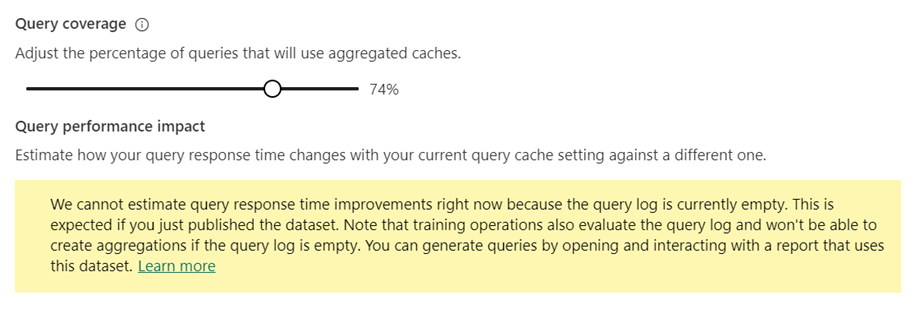
選取 [立即定型和重新整理],或 [套用]。
預估查詢效能影響
「查詢效能影響」增益圖會提供預估的報表查詢執行時間,做為將使用快取彙總之查詢百分比的函式。 所有計量的圖表一開始會顯示為 0.0,直到至少執行一個定型/重新整理作業為止。 初始定型/重新整理作業之後,圖表可協助您判斷調整使用記憶體內部彙總快取的查詢百分比是否會進一步改善查詢回應。
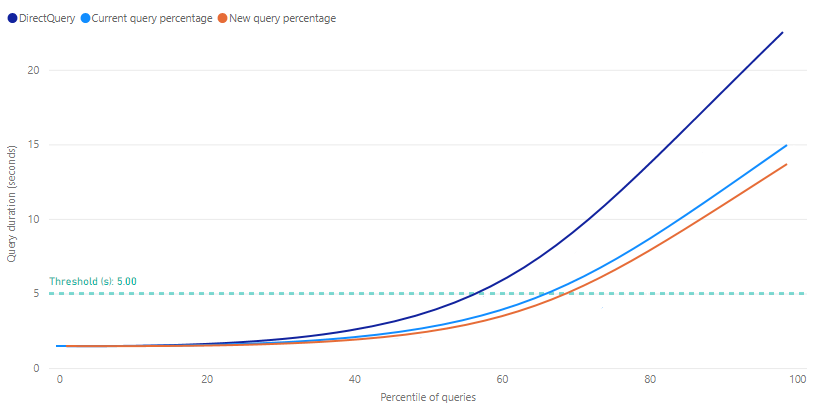
閾值會顯示為增益圖上的標記線,並指出報表的目標查詢回應時間。 然後,您可以微調將使用彙總快取的查詢百分比,以判斷符合所需閾值的新查詢百分比。
計量
DirectQuery - 使用 DirectQuery 從資料來源傳送和傳回報表查詢的估計持續時間 (以秒為單位)。 記憶體內部彙總快取無法回答的查詢通常在此估計範圍內。
目前查詢百分比 - 根據最近定型/重新整理作業的百分比設定,從記憶體內部彙總快取回應的報表查詢估計持續時間 (以秒為單位)。
新的查詢百分比 - 針對新選取的百分比,從記憶體內部彙總快取回應的報表查詢估計持續時間 (以秒為單位)。 當百分比滑桿變更時,此計量會反映潛在的變更。
停用
您必須具有模型擁有者權限,才能停用自動彙總。 工作區管理員可以接管模型擁有者權限。
若要停用,請將 [自動彙總訓練] 切換至 [Off]。
當您停用定型時,系統會提示您選擇刪除自動彙總資料表。
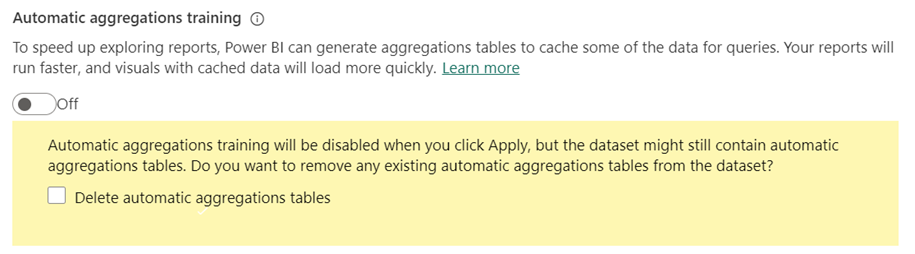
如果您選擇不刪除現有的自動彙總資料表,資料表會保留在模型中,並繼續重新整理。 不過,由於已停用定型,因此不會新增任何新的彙總。 Power BI 會盡可能繼續使用現有的資料表來取得彙總的查詢結果。
如果您選擇刪除資料表,模型會還原成其原始狀態,沒有任何自動彙總。
選取套用。